如何通过剪辑来编辑视频?首先打开剪辑软件,点击“开始创建”,点击“导入”,找到需要编辑的视频,点击“打开”,将其拖入页面底部区域,点击“分割”图标即可分裂。下面小编为大家带来了如何删除视频中间片段的一小部分操作说明。
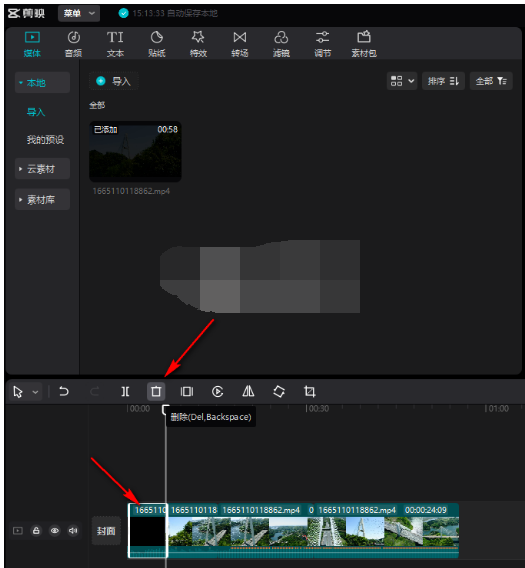
剪映怎么删除视频中间的一小部分操作教学
1、第一步,我们首先打开编辑软件,在编辑软件页面点击“开始创建”选项。
2、第二步,进入创作页面后,我们点击页面上的“导入”选项,然后在自己的文件夹页面中找到需要编辑的视频,然后点击“打开”选项。
3、第三步,我们将刚刚打开的视频拖到页面底部区域,它就会自动放入视频轨道中。
4、第四步,我们点击空格键或者页面上方的播放按钮开始播放视频,然后当播放到我们需要的部分时,点击工具栏中的“分割”图标确定分裂的起点。
5、第五步,然后我们点击不需要的段末尾的分割图标。一般情况下,会默认选择分割点,直到视频结束为一段。这时候我们需要手动选择我们刚才画的两个分割点。中间区域,然后单击工具栏中的“垃圾桶”图标。这里需要注意的是,如果我们想要删除开头或者结尾处的一段,那么我们只需要一个分割点即可,因为分割点不能放在开头和结尾处。已订购。
分享到: